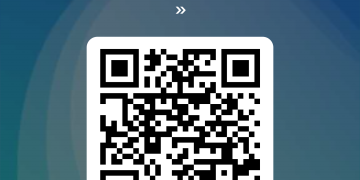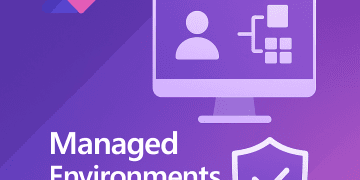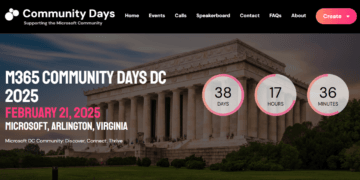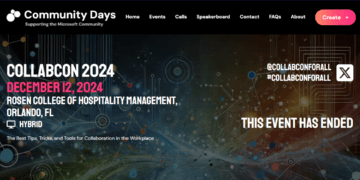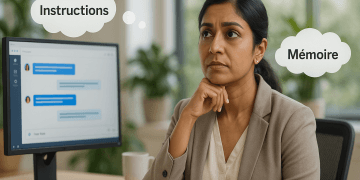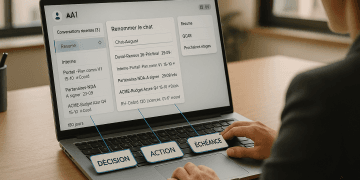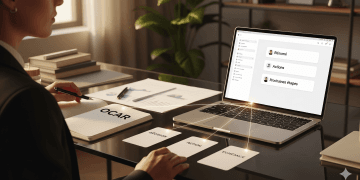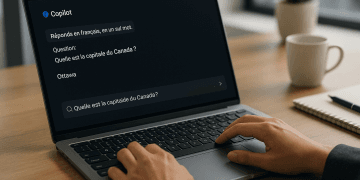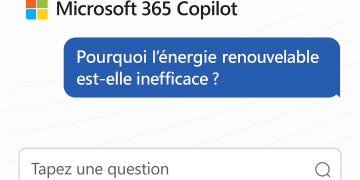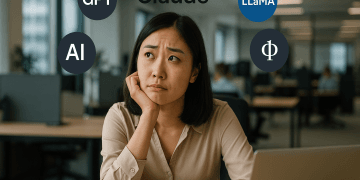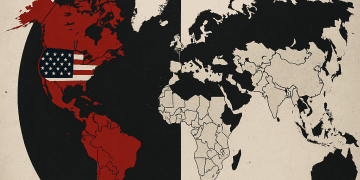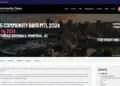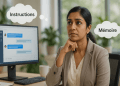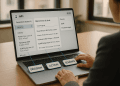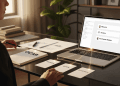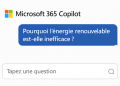Une réunion bien préparée, c’est bien.
Une réunion bien animée, c’est décisif !
Le contenu des réunions est un actif informationnel important dans la vie d’une organisation et de toutes collaborations. Gardez à l’esprit que si le transcript de votre réunion est de mauvaise qualité, il sera impossible à Microsoft Copilot de la transformer en contenu de qualité. Donc ici encore, la qualité de la source de connaissance est essentielle pour tirer le maximum du potentiel de l’assistant.
La plupart des réunions échouent non pas parce que les gens ne savent pas quoi dire, mais parce que personne ne guide réellement le processus.
Une réunion de 30 minutes, c’est comme une chorégraphie : chaque mouvement compte, chaque minute est précieuse.
Et c’est là qu’intervient le modérateur. Pas pour diriger, mais pour garder le cap, faire circuler la parole et garantir que chaque sujet débouche sur une décision ou une tâche concrète.
Un modérateur ????? Mais nous sommes en 2025 ! Pas de temps pour ça et surtout pas de budget !
Oui… C’est habituel de reccueillir ce genre de commentaire. La qualité est un choix. Pas une obligation.
Oui, Microsoft a déjà mis à disposition un agent spécialisé dans l’accompagnement lors de l’animation de la réunion : L’Animateur dans les réunions Teams. Mais il est probable que votre organisation n’est pas encore cet agent disponible en raison de certains choix de gouvernance ou de paramétrage de vos outils informatiques comme par exemple le choix ou non d’utiliser l’expérience moderne du client Outlook ou la version du client Teams.
Dans cette deuxième partie de notre trilogie, je vous propose la recette complète pour animer une réunion de 30 minutes avec Outlook, les tâches Microsoft, Copilot Chat ou Microsoft 365 Copilot, et surtout, avec méthode.
Si vous avez manqué le premier article… C’est ici ! « Préparer une réunion efficacement«
Ingrédients nécessaires
Une réunion planifiée dans Outlook (avec tous les supports préparés)
- Un.e modérateur.trice désigné.e
- Microsoft Teams (ou autre outil de réunion compatible)
- Microsoft To Do ou Planner pour les tâches
- Copilot Chat (gratuit) ou Microsoft 365 Copilot (intégré à Teams et Outlook)
1 : Préparer la salle (même virtuelle)… 5 minutes avant la réunion
Rôle du modérateur :
- Se connecter 5 minutes en avance
- Vérifier :
- La connexion audio/vidéo
- La transcription (Teams) ou l’enregistrement est bien activé
- Que les documents partagés sont accessibles
- Que Copilot est bien activé dans la réunion (si Microsoft 365 Copilot)
- Que le « Notebook » est été préparé, partagé et accessible
Avec Microsoft 365 Copilot, le modérateur peut aussi afficher un rappel automatique de l’ordre du jour généré à partir de l’invitation et des documents partagés.
2 : Énoncer le cadre et le déroulement (min 0 à 2)
Le modérateur commence la réunion en :
- Souhaitant la bienvenue
- Affichant l’ordre du jour
- Rappelant le cadre de la réunion : durée, objectifs, temps alloué par sujet
- Invitant les participants à activer la transcription s’ils le souhaitent
Avec Copilot Chat, vous pouvez générer une reformulation claire du plan de réunion.
Avec Microsoft 365 Copilot, vous pouvez afficher l’agenda, les objectifs de la réunion, et les décisions attendues de façon dynamique, en tenant compte du contexte des mails et documents.
3 : Lancer les sujets, un par un (min 2 à 25)
Pour chaque sujet (10 minutes max) :
1.1 Le modérateur l’annonce clairement
→ “Premier sujet : validation du calendrier de lancement produit.”
1.2 L’organisateur ou la personne concernée présente les faits, options, enjeux
1.3 Le débat a lieu, Copilot écoute et résume en arrière-plan
Le rôle du modérateur est de rappeler le cadre si certains participants s’en écarte et tient un liste des discussions « hors agenda » qui pourraient faire l’objet de futures rencontres.
- Avec Microsoft 365 Copilot, on peut demander à Copilot de générer en direct une synthèse du point discuté : “Copilot, résume les points de vue exprimés jusqu’ici.”
1.4. Le modérateur résume le point et fait valider une décision ou une tâche
- “Nous retenons donc l’option 2 : démarrage le 12 juin avec communication interne le 3.”
- Il crée la tâche immédiatement, en respectant le format suivant :
[#NomProjet] Tâche – Responsable – ÉchéanceExemple : [#CopilotAdoption] Finaliser le kit de formation – Julie – 5 juin
Copilot Chat peut aider à formuler cette tâche si vous fournissez le contexte.
Microsoft 365 Copilot peut automatiquement proposer des tâches issues des décisions prises pendant la réunion, assigner des responsables et proposer des échéances basées sur les plannings des participants.
4 : Clôturer chaque sujet
Le modérateur conclut chaque point en résumant :
- La décision prise
- Les tâches créées
- Les échéances associées
- Le lien vers le document de référence s’il y a lieu
Avec Microsoft 365 Copilot, le résumé peut être généré immédiatement dans Teams et les tâches peuvent être poussées vers Planner ou To Do directement.
5 : Co-animer avec Copilot comme un vrai participant
Considérez Copilot, dans Microsoft 365, comme un membre de la conversation, et non comme un outil :
- Il suggère des tâches pendant que vous parlez
- Il note les décisions sans interrompre le flux
- Il vous aide à recadrer le débat : “Souhaitez-vous revenir à l’ordre du jour ?”
- Il peut identifier les sujets qui débordent et les marquer pour un suivi ultérieur
Avec Copilot Chat, vous devez fournir manuellement les informations pour obtenir ces éléments.
Avec Microsoft 365 Copilot, c’est proactif et intégré au contexte de la réunion.
6 : Garder la réunion propre jusqu’à la fin (min 25 à 30)
À 5 minutes de la fin, le modérateur :
- Annonce la fin du dernier sujet
- Affiche ou dicte la liste des décisions
- Récapitule les tâches et échéances
- Donne la parole à Copilot pour générer un premier résumé (s’il est activé)
Exemple :
“Voici les 3 décisions prises : 1. Go pour le lancement. 2. Julie prépare le kit d’ici le 5 juin. 3. Prochaine réunion planifiée d’ici le 10 juin. Merci à tous.”
Bonus : Comparatif – Copilot Chat vs Microsoft 365 Copilot pendant la réunion
| Fonction | Copilot Chat | Microsoft 365 Copilot |
|---|---|---|
| Résumé en direct | Non | Oui |
| Suggestion de tâches | Non | Oui |
| Synthèse à la demande | Oui (manuel) | Oui (intégré) |
| Affichage d’ordre du jour | Non | Oui |
| Intégration à Teams | Non | Oui |
| Aide à la gestion du temps | Non | Oui |
| Attribution des tâches avec échéances | Non | Oui |
| Participation proactive dans la réunion | Non | Oui |
Conclusion – Le modérateur + Copilot : un duo gagnant
Une réunion de 30 minutes bien animée, c’est :
- Des rôles bien répartis
- Des décisions claires
- Des tâches créées en temps réel
- Un Copilot qui agit comme un assistant exécutif augmenté
Prochaine étape ? La finalisation de la réunion : partager les décisions, suivre les tâches, évaluer la qualité… Ce sera le sujet du dernier article de cette série.